Dica: Crie utilizadores no Google Chrome para ter vários perfis
Os browsers são hoje as janelas para o mundo digital. Através deles conseguimos aceder a tudo o que é serviços online, como por exemplo e-mail, redes sociais, aceder a máquinas remotas, ver TV, ouvir rádio, etc, etc. Nos últimos tempos a batalha entre browser tem serenado e o Google Chrome continua a líder o ranking, como sendo o preferido dos utilizadores (ver aqui).
Sabia por exemplo que o Google Chrome permite criar vários utilizadores, como se fosse um sistema operativo, oferecendo assim vários perfis?
O Google Chrome reserva-nos um conjunto de excelentes funcionalidades. Graças ao suporte e integração com o ecossistema Google, hoje em dia facilmente temos a informação do browser do PC sincronizado com o browser do smartphone/tablet.
Este fim de semana, um colega questionava-me se seria possível criar utilizadores num browsers (para uso das contas pessoais e profissionais). Conhecendo bem o fantástico Google Chrome, disse-lhe que isso era uma configuração simples, rápida e muito útil.
Com a criação de utilizadores no Google Chrome, o utilizador passa a dispor de vários perfis, podendo assim ter diferentes configurações por perfil. Por exemplo, quando faço screenshots para artigos é importante ter um browser “limpo”, sem configurações adicionais e sem favoritos…ou imagine por exemplo que tem uma conta com um conjunto de tabs abertas e quer de imediato (por exemplo se o chefe chega) um browser limpo, apenas com a página da empresa aberta (nada de facebooks e outras redes sociais)…a criação de utilizadores é a solução.
Como criar utilizadores no Google Chrome?
Tal como referido, a criação de utilizadores no Google Chrome é muito simples. Para isso basta ir a Definições > Adicionar Novo Utilizador
Em seguida basta indicar um nome e escolher uma fotografia.
E está feito. Para comutar entre utilizadores, basta aceder no campo superior esquerdo e escolher qual o utilizador/perfil a escolher.
Esta é uma dica muito simples, útil, mas que muita gente desconhece. Desta forma, acabou-se o “sufoco” de ter de andar a desligar o browser para voltar a abrir o mesmo com outras configurações/preferências.
Conhecia esta dica. Acha que lhe vai ser útil?
Este artigo tem mais de um ano

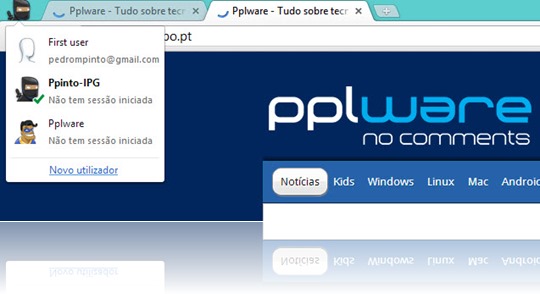
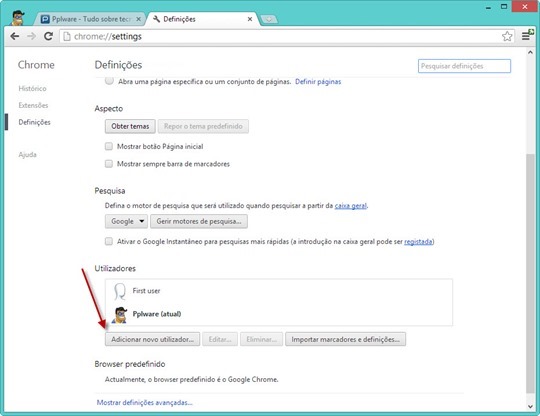
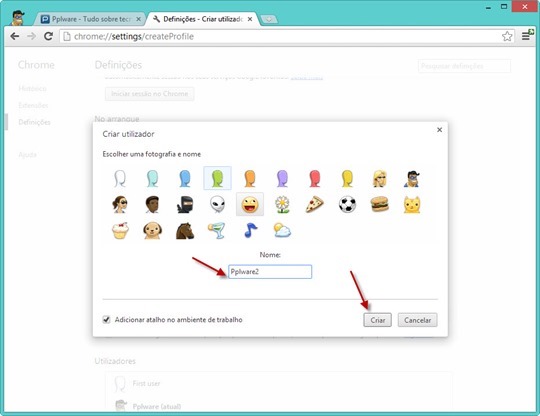
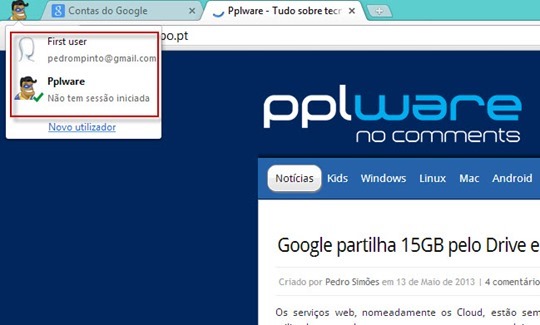






















E não é só para isso, uso para ter 3 contas de Gmail diferentes abertas e funciona com tudo o resto. Podem ter vários facebooks, twiters, etc.
E a maneira de passar de um browser para outro também está muito bem “esgalhada”, no canto superior esquerdo
Fantástica funcionalidade…
Uma boa ideia para quem tem mais que uma conta Google.
Por falar nisso preciso duma 2ª conta. Será que posso criar nova independentemente (terei de inventar novo numero de telefone no registo ou posso usar o mesmo) ou tenho de usar a que já tenho?
Desde já agradecendo possíveis respostas…
Podes usar uma conta local. Não precisas nada disso.
Conta local? Não entendi…
Podes usar o mesmo número de telefone.
Eu só irei fazer intenções de criar uma situação destas para outras contas gmail diferentes, mas que sejam minhas.
Não estou a pensar em partilhar a utilização de outra qualquer conta estranha, se, por exemplo, esse utilizador começar a gravar passwords com a conta dele, mas na minha sessão de trabalho.
Se eu estiver errado, agradecia que me esclarecessem.
Para maior segurança, os utilizadores deverão aceder cada um a/as sua/s conta/s em cada sessão de trabalho criada.
Há uma coisa que me está a fazer acreditar que devo mesmo estar a pensar mal. Penso que definições de cada utilizador não ficam no computador em que se está a trabalhar, mas sim no servidor da google.
Daí que a conta que estiver ativa no momento, só acede a esses registos que pertencem ao utilizador ligado nesse momento.
Mas até lá, alguém que me confirme isso, p.f. Obrigado
Muito porreiro, muito útil, como tenho uma conta gmail para o trabalho e outra pessoal assim posso ter os 2 abertos sem problemas
Muito boa dica claro
Olá Pedro, infelizmente ele não conta com suporte a senha, sendo assim, nada impede de um usuário entrar na conta do outro. Essa é a única funcionalidade que ainda sinto falta no Chrome que encontrava no Firefox. Cumps.
A ideia não é ter vários utilizadores no browser, a ideia é a as várias contas serem tuas e poderes alternar entre elas.
Para várias contas de utilizador existe a funcionalidade do sistema operativo…
Uma coisa que acho mal e que dava também muito jeito era poder ter vários perfis mas com uma única conta gmail.
Concordo, quando ouvi falar disso a primeira vez também pensava que dava para ter vários perfis na mesma conta. Alias penso que isso seria bem mais interessante
Isso é possível, já experimentei! Até podes criar perfis supervisionados, isto é, imagina um perfil criada para a mesma conta mas que queiras atribuir a um filho ou irmão mais novo, etc… esse perfil pode ser criado sem permissões de instalar extensões e plugins e ainda poderás «controlar» o histórico do gajo. Eu tenho um perfil deste tipo só para cenas sociais e fóruns 😉
Muito bom, gostei. Será que existe também para o Firefox?
Realmente isto no FF era brutal.
Mas julgo que o melhor ainda é o Switchy: https://addons.mozilla.org/en-US/firefox/addon/switchy/
Sim, o Firefox também tem suporte a perfis e permite a utilização dos mesmos simultaneamente, embora não seja tão intuitivo como no Chrome.
As instruções a seguir para criar e eliminar perfis são para Windows:
https://support.mozilla.org/en-US/kb/profile-manager-create-and-remove-firefox-profiles
Depois de criar os perfis necessários, para usar mais do que um perfil ao mesmo tempo, é preciso correr o seguinte comando no executar (run) do Windows (sem as aspas):
“firefox -p nome_do_perfil -no-remote”
Vamos supor que eu queria abrir dois perfis, um chamado Casa e o outro chamado Trabalho, os comandos a correr seriam:
firefox -p Casa -no-remote
firefox -p Trabalho -no-remote
Para automatizar o processo e evitar ter de inserir estes comandos todas as vezes, eu recomendo criar um atalho específico para cada perfil, que permita iniciar vários perfis ao mesmo tempo.
Para isso, vamos supor que queria criar dois atalhos, um para cada perfil mencionado acima (Casa e Trabalho).
Para isso, copiar o atalho do Firefox para o Ambiente de Trabalho e mudar o seu nome para “Firefox Casa”. Depois, copiar um novo atalho do Firefox para o Ambiente de Trabalho e mudar o seu nome para “Firefox Trabalho”.
Clicar com o botão direito no atalho do Firefox_Casa e ir às propriedades.
Na secção “destino”, deve ter algo como isto.
“C:\Program Files (x86)\Firefox\firefox.exe”
Para indicar qual é o perfil que aquele atalho deve iniciar, dá-se um espaço após as aspas e introduz-se o seguinte:
Depois das aspas, dá-se um espaço e coloca-se o seguinte:
-no-remote -P Casa
Ou seja, no final tem-se o seguinte:
“C:\Program Files (x86)\Firefox\firefox.exe” -no-remote -P Casa
Para o outro atalho, o procedimento é exactamente o mesmo, só que em vez de Casa, é Trabalho:
“C:\Program Files (x86)\Firefox\firefox.exe” -no-remote -P Trabalho
Agora, com estes atalhos configurados, basta iniciar cada perfil a partir do atalho correspondente e fica tão fácil usar múltiplos perfis como no Chrome.
claro que sim.
mas o FF tem a opção escondida. Pode-se usar a extensão ( https://addons.mozilla.org/en-US/firefox/addon/profileswitcher/?src=search ) para criar e gerir perfis
Mas julgo que o melhor ainda é o Switchy: https://addons.mozilla.org/en-US/firefox/addon/switchy/
É possível pôr, tipo uma Pass em cada utilizador?
É que tipo depois de adicionar vários perfis, não ha maneira de restringir o acesso, como é o caso num computador partilhado com mais pessoas.
Não sei se fiz corretamente, mas adicionei a conta google ao outlook, e não me aparecem os contatos no Messenger.
Aparecem no hub pessoas, mas no Messenger. Preferia o contrario.
E no Windows, para poder alternar entre 2 contas outlook.com?
Boa dica, obrigado.
Fabuloso, era exatamente isso que eu andava a procurar